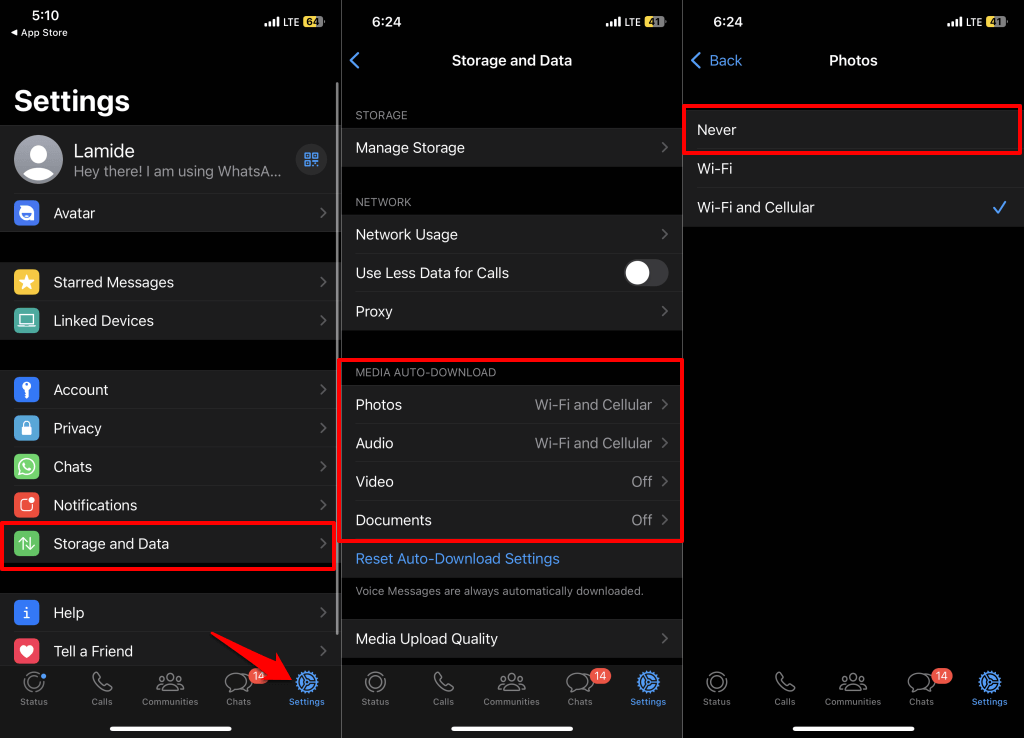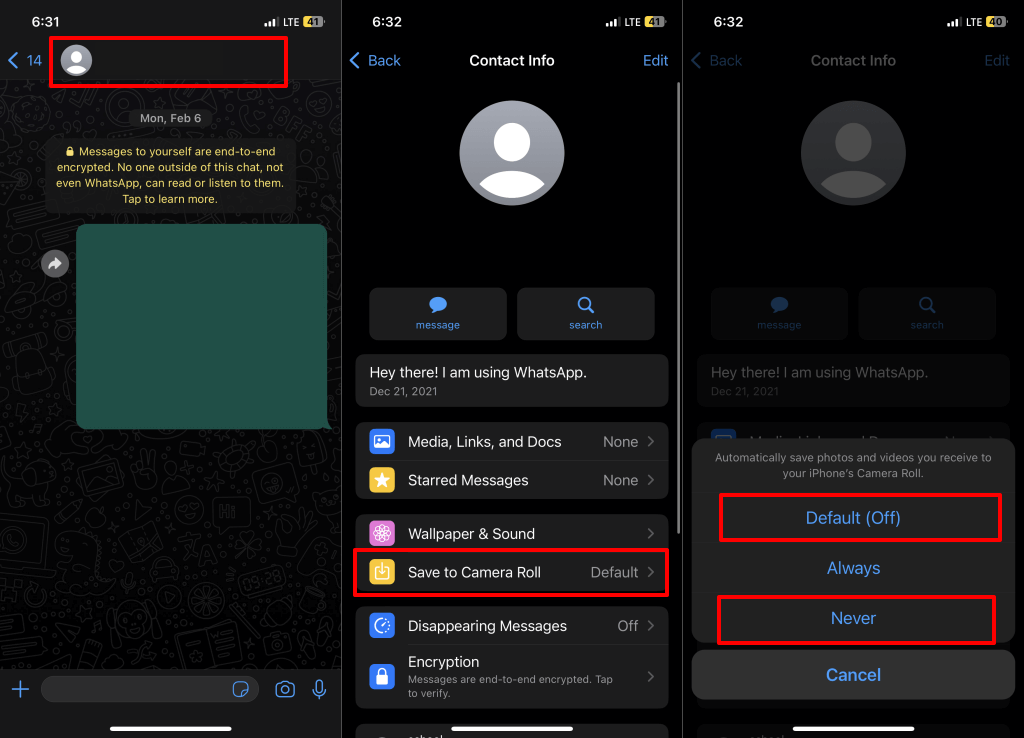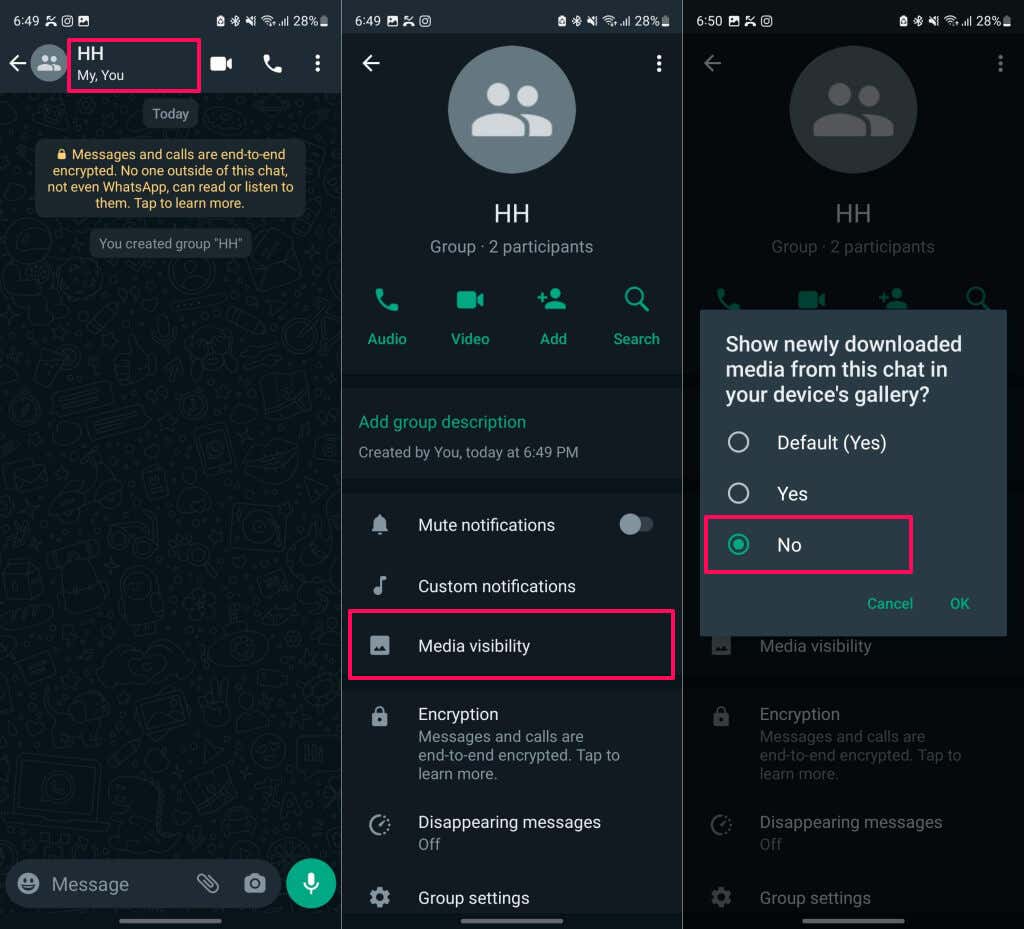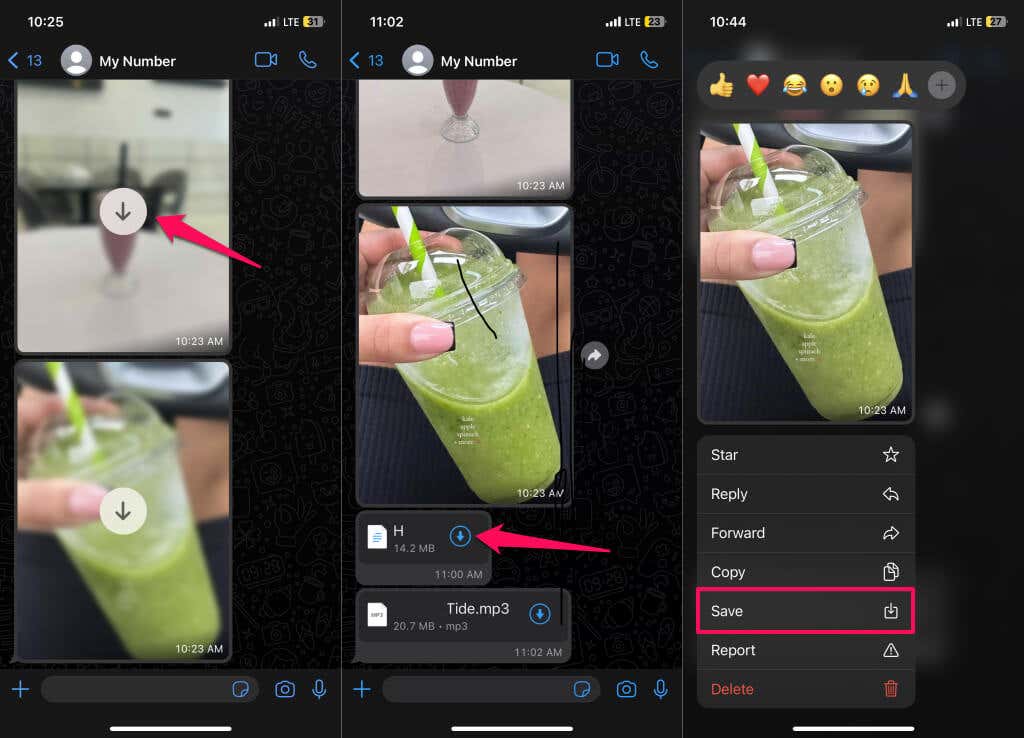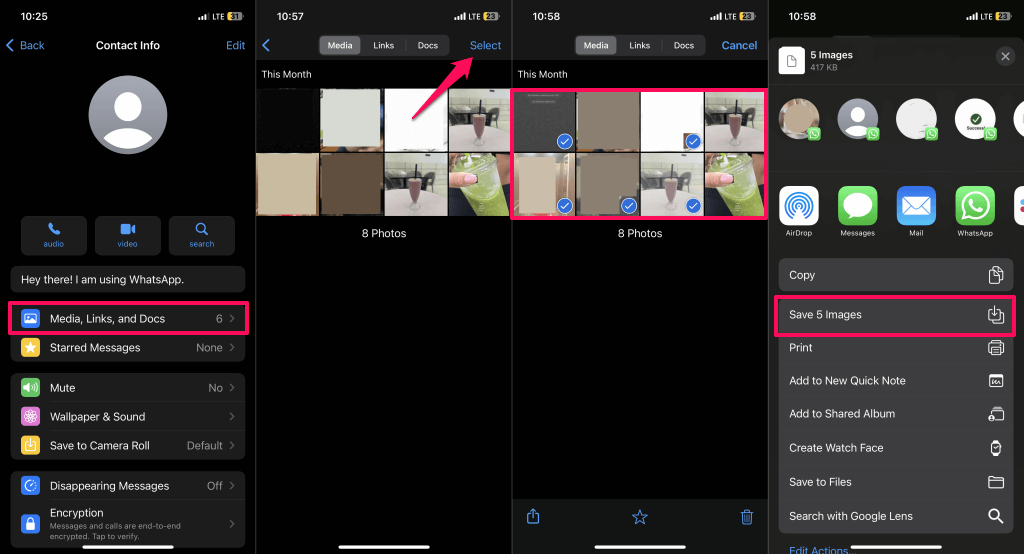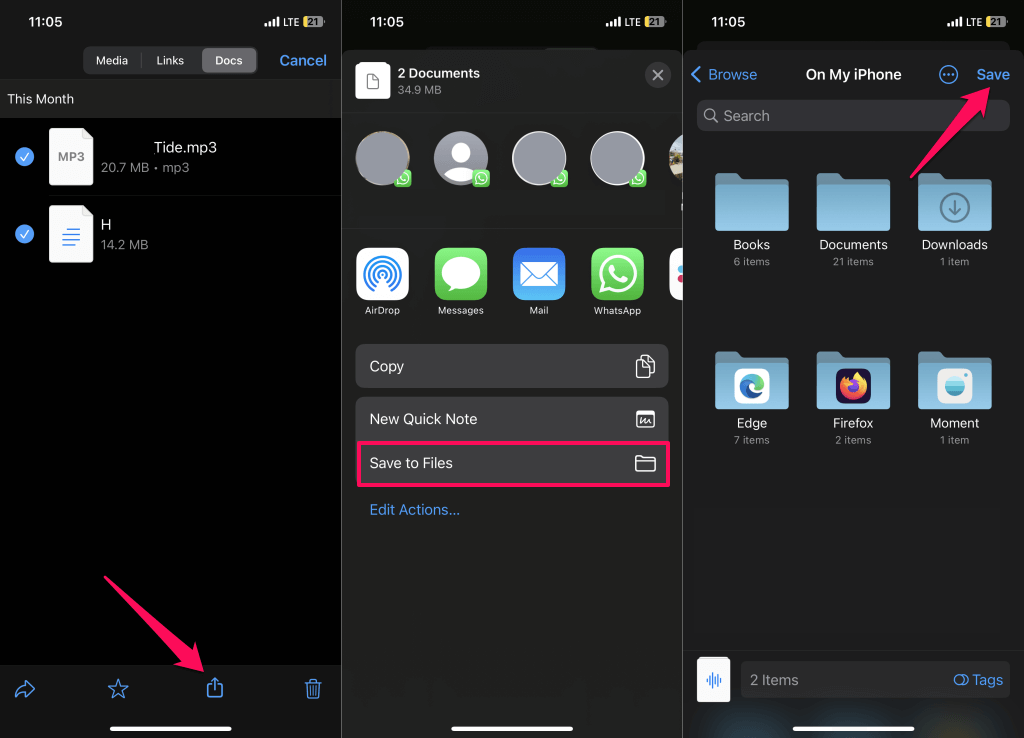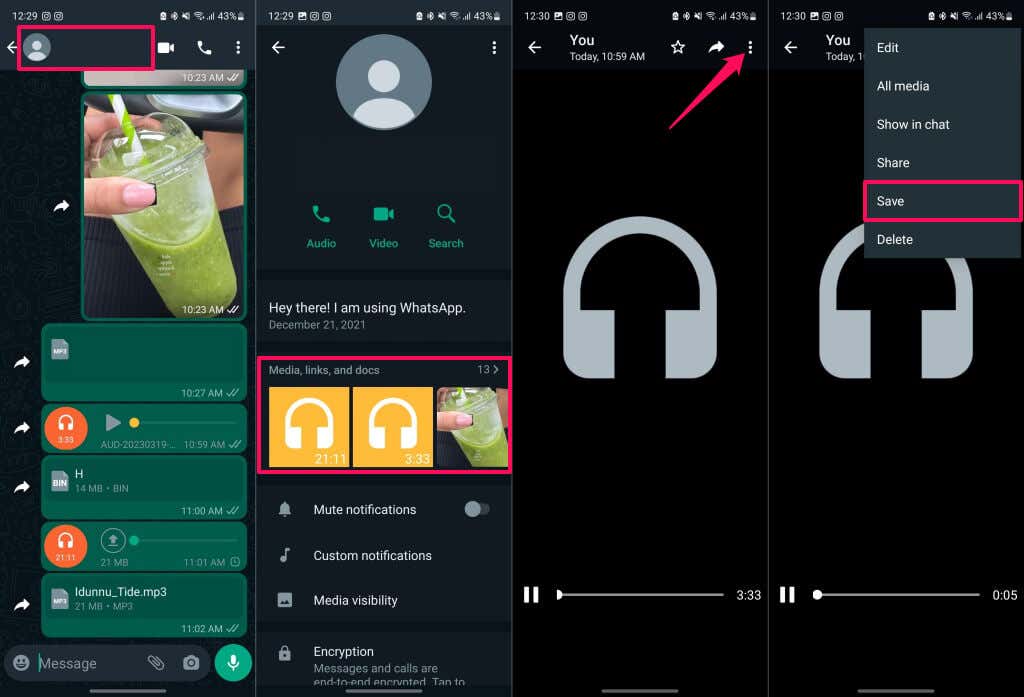يقوم WhatsApp بتنزيل المستندات تلقائيًا وملفات الوسائط (الصور، الصوت، مقاطع الفيديو، صور GIF المتحركة ) بشكل افتراضي. إذا كانت لديك خطة بيانات محدودة، فإن تعطيل التنزيل التلقائي يعد طريقة ممتازة تقليل استخدام البيانات الخاصة بك.
يمكنك أيضًا إيقاف التنزيل التلقائي للملفات للبيانات الخلوية واتصالات Wi-Fi. سيوضح لك هذا البرنامج التعليمي كيفية إيقاف WhatsApp من حفظ الصور تلقائيًا في معرض جهازك.
ملاحظة:يقوم واتساب دائمًا بتنزيل الرسائل الصوتية (أو الملاحظات الصوتية)، ولا توجد طريقة لتعطيل أو إيقاف التنزيلات التلقائية للرسائل الصوتية.
إيقاف التنزيل التلقائي لوسائط WhatsApp (Android)
اتبع الخطوات أدناه لمنع WhatsApp من حفظ الصور في معرض هاتفك الذي يعمل بنظام التشغيل Android.
افتح تطبيق WhatsApp، وانقر على رمز قائمة النقاط الثلاثفي الزاوية العلوية اليمنى، ثم حدد الإعدادات.
انقر على التخزين والبيانات(أو استخدام البيانات والتخزين) في صفحة إعدادات WhatsApp.
ستجد الخيارات التالية في قسم "التنزيل التلقائي للوسائط": عند استخدام بيانات الجوال، وعند الاتصال بشبكة Wi-Fi، وعند التجوال.
حدد عند استخدام بيانات الجوال، قم بإلغاء تحديد أنواع الملفات التي لا تريد تنزيلها بواسطة WhatsApp تلقائيًا، وانقر على موافق. سيؤدي ذلك إلى إيقاف التنزيل التلقائي عند استخدام WhatsApp على البيانات الخلوية.

لإيقاف التنزيل التلقائي للوسائط للاتصال بشبكة Wi-Fi، انقر على عند الاتصال بشبكة Wi-Fiوقم بإلغاء تحديد الملفات أو الوسائط التي لا تريد أن يقوم WhatsApp بتنزيلها تلقائيًا. انقر على موافقلحفظ التغييرات.
إذا كان أنت تتجول في شبكتك الخلوية ، فانقر على عند التجوالوألغ تحديد أنواع الملفات التي لا تريد تنزيلها تلقائيًا على جهازك.
إيقاف التنزيل التلقائي لوسائط WhatsApp (iOS)
افتح تطبيق WhatsApp على جهاز Apple iPhone الخاص بك واتبع الخطوات أدناه.
انقر على رمز الإعداداتفي الزاوية اليمنى السفلية، ثم حدد التخزين والبيانات.
تحقق من قسم "التنزيل التلقائي للوسائط" للحصول على خيارات لتغيير إعدادات التنزيل التلقائي لتطبيق WhatsApp. حدد الصورواختر أبدًالإيقاف WhatsApp من حفظ الصور في ألبوم كاميرا iPhone..
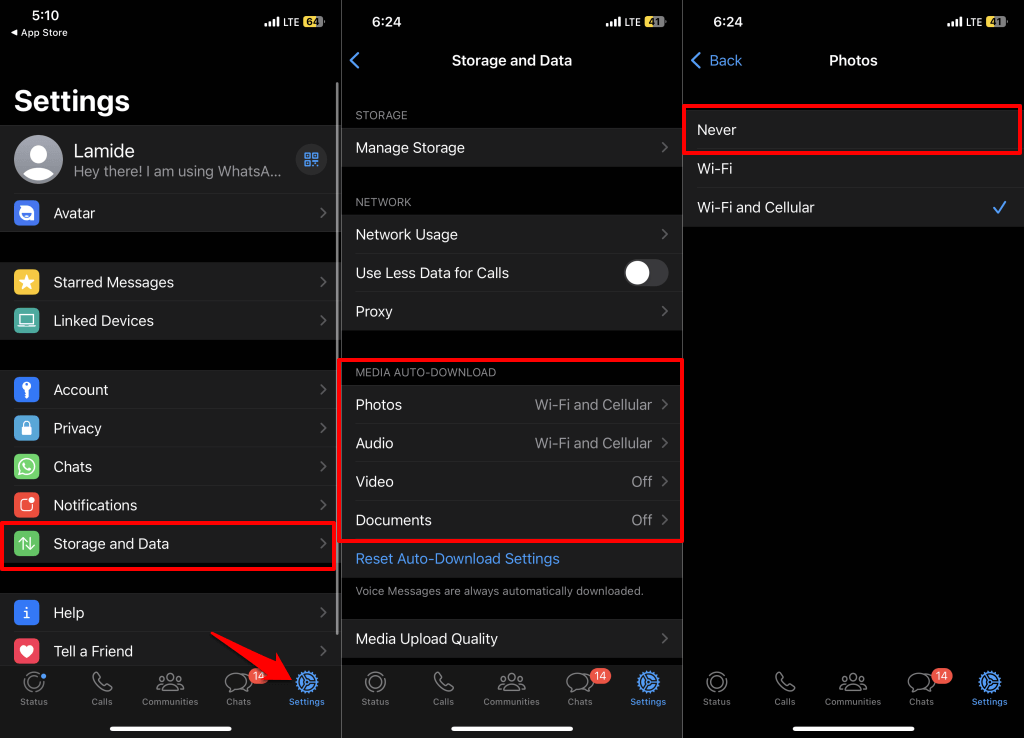
افعل الشيء نفسه بالنسبة لأنواع الوسائط أو المستندات الأخرى. حدد الصوت، أو الفيديو، أو المستنداتواختر خيار التنزيل التلقائي مطلقًا.
قم بتغيير إعدادات التنزيل التلقائي للوسائط للدردشة الفردية أو الجماعية
هل يقوم واتساب تلقائيًا بتنزيل الصور ومقاطع الفيديو من أشخاص أو مجموعات محددة؟ اتبع الخطوات أدناه لمنع WhatsApp من حفظ ملفات الوسائط في معرض الصور الخاص بك.
ضبط إعدادات التنزيل التلقائي على أجهزة iOS
افتح دردشة واتساب أو مجموعة حيث تريد إيقاف التنزيل التلقائي للوسائط.
انقر على صورة الملف الشخصي للشخص أو المجموعة وحدد حفظ في ألبوم الكاميرافي صفحة "معلومات الاتصال" أو "معلومات المجموعة".
حدد افتراضي (إيقاف)أو أبدًالتعطيل التنزيل التلقائي للوسائط للمحادثة. لن يتم بعد الآن حفظ مقاطع الفيديو أو الصور الجديدة من الدردشة في معرض هاتفك.
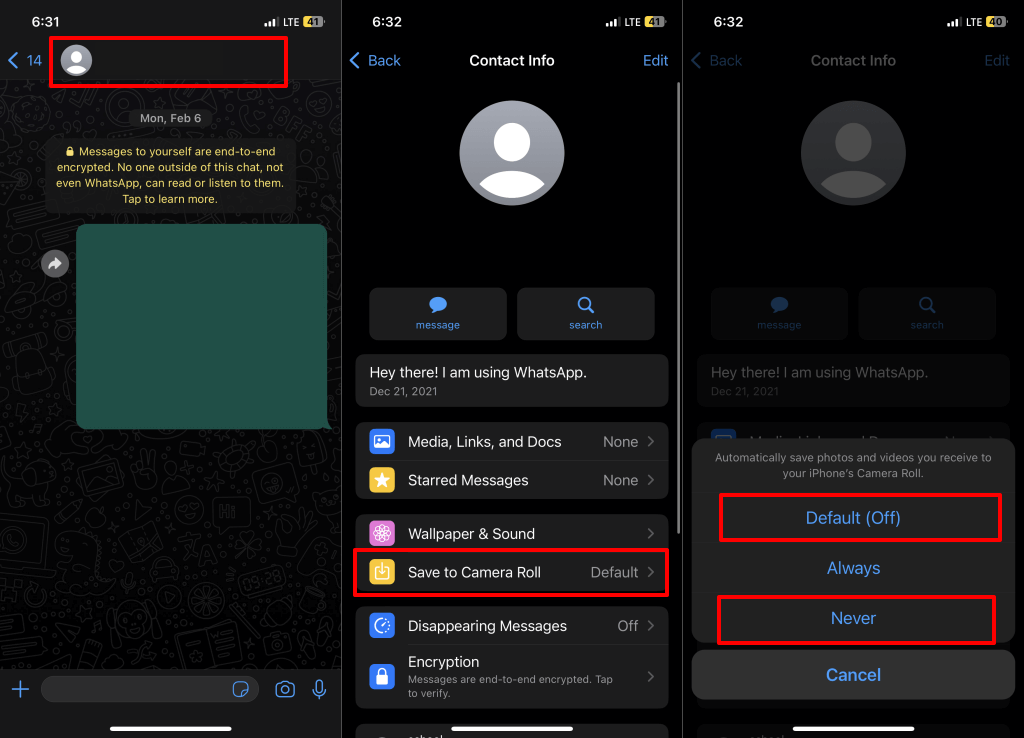
ضبط إعدادات التنزيل التلقائي على أجهزة Android
قم بتشغيل WhatsApp وافتح محادثة أو دردشة جماعية.
انقر على رؤية الوسائط، وحدد لا، ثم انقر على موافق.
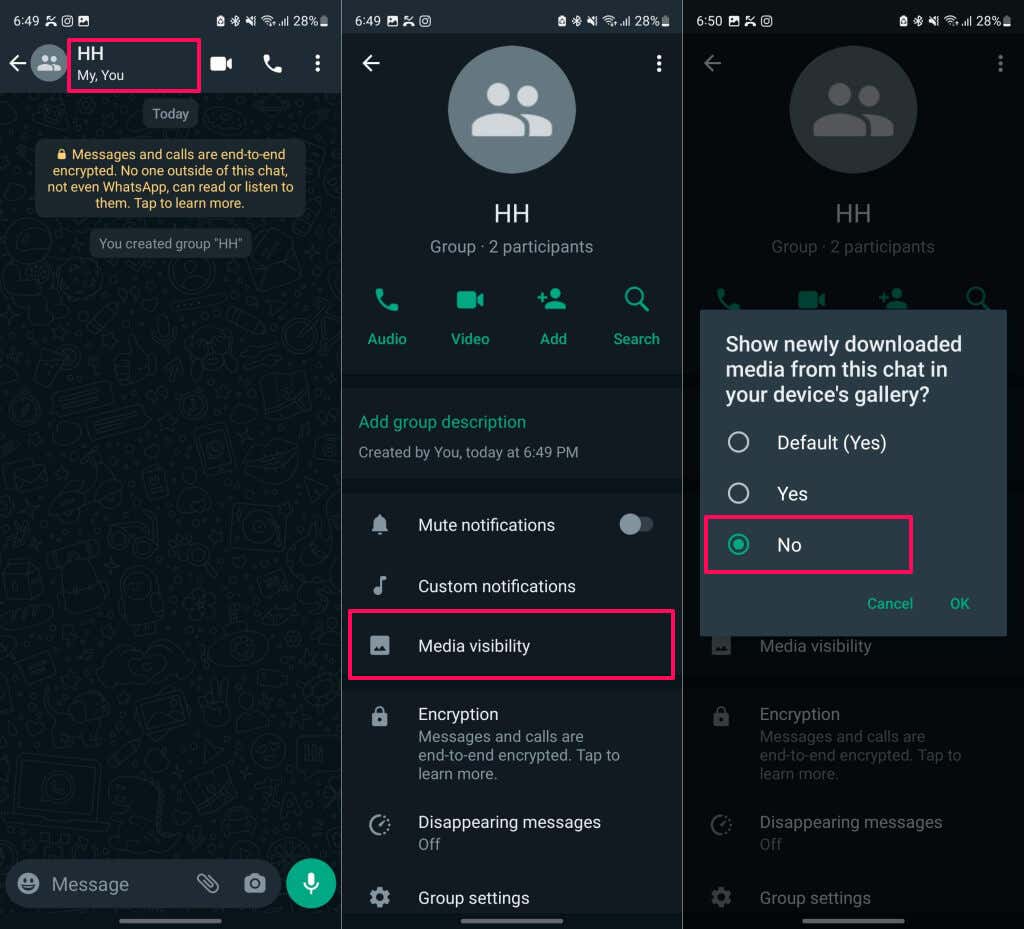
كيفية حفظ صور أو ملفات واتساب يدويًا
مع تعطيل التنزيل التلقائي، يجب عليك تنزيل ملفات الوسائط يدويًا لعرضها أو حفظها على مساحة تخزين هاتفك.
حفظ صور/ملفات WhatsApp يدويًا (iOS)
عندما تتلقى ملف وسائط في WhatsApp، انقر فوق رمز التنزيللعرض محتوى الملف.
بعد ذلك، انقر مع الاستمرار على الملف وحدد حفظ. تحقق من الخطوتين رقم 3 ورقم 4 لمعرفة كيفية حفظ ملفات متعددة في وقت واحد.
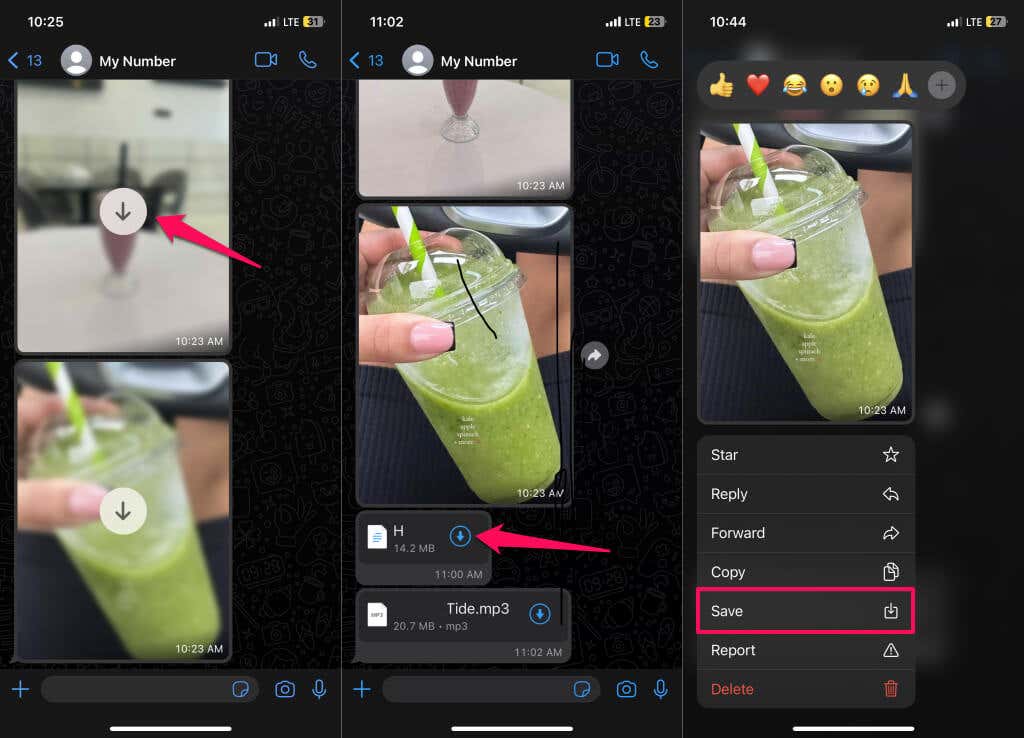
انقر على صورة الملف الشخصي للشخص أو المجموعة، وحدد الوسائط والروابط والمستندات، وافتح علامة التبويب الوسائطأو المستندات.
انقر على تحديدفي الزاوية العلوية اليسرى وحدد الصور أو مقاطع الفيديو أو المستندات التي تريد حفظها.
انقر على رمز المشاركةفي الزاوية السفلية اليسرى، وحدد حفظ N من الصور، وتحقق من تطبيق الصور بحثًا عن الملفات.
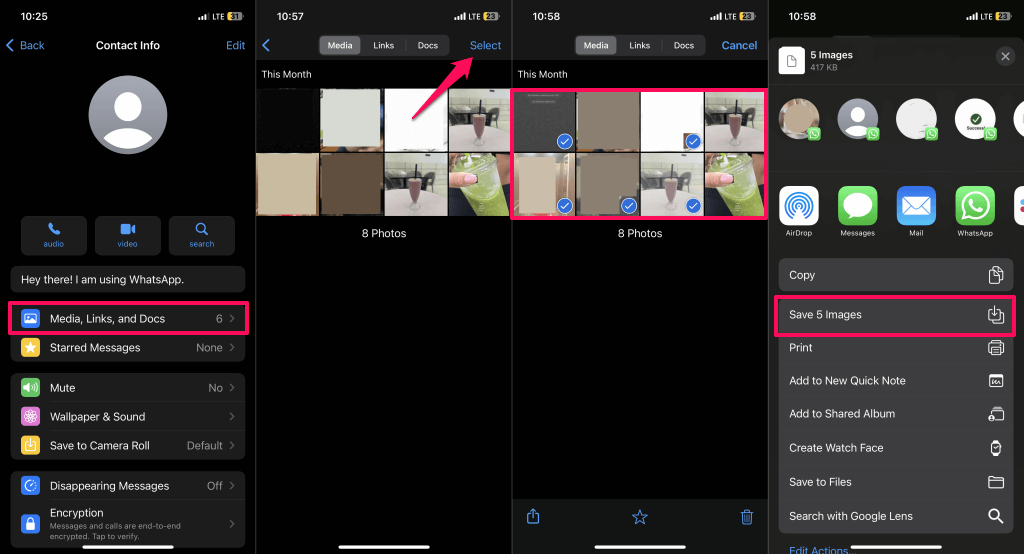
إذا كنت تحفظ مستندات متعددة، فحدد حفظ في الملفات، واختر المجلد الوجهة، ثم حدد حفظ..
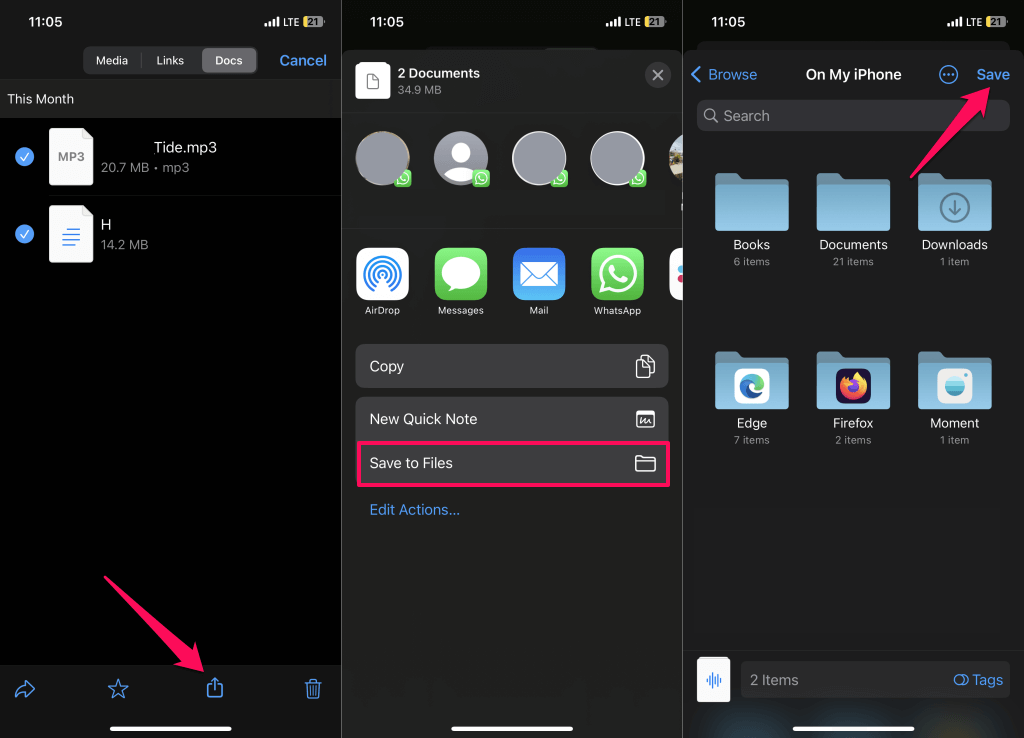
حفظ صور/ملفات WhatsApp يدويًا (Android)
افتح دردشة فردية أو جماعية وانقر على اسم الشخص أو المجموعة.
انقر على الوسائط والروابط والمستنداتوحدد الصورة أو المستند الذي تريد حفظه.
انقر على أيقونة القائمة ذات النقاط الثلاث في الزاوية العلوية اليمنى وحدد حفظ.
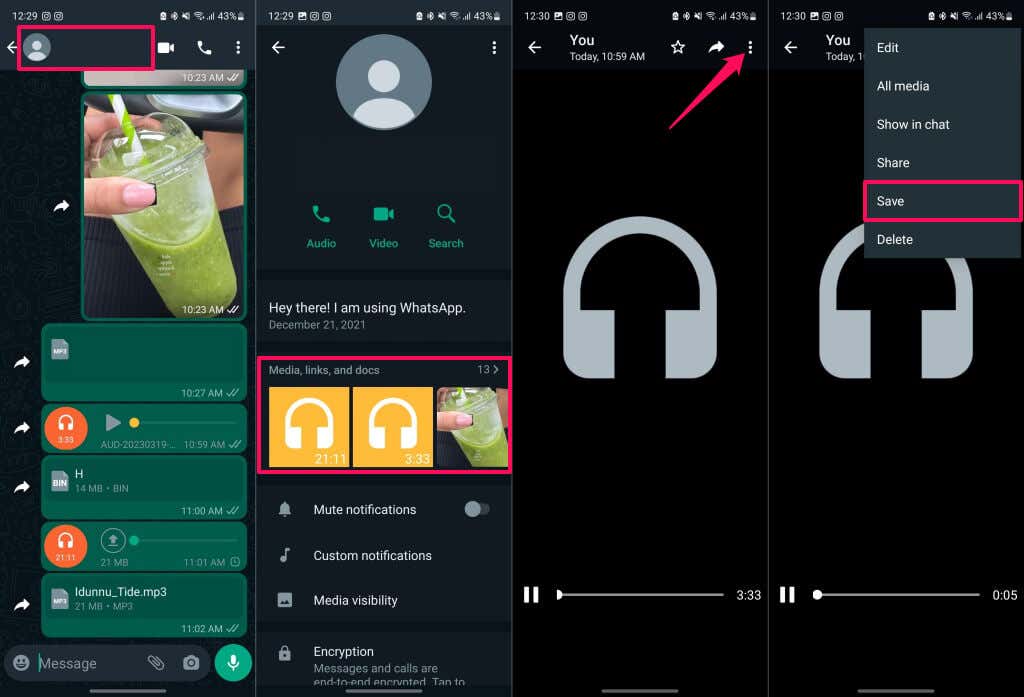
تحية لمعرض الصور الأنظف
يمكن لميزة التنزيل التلقائي في WhatsApp أن تملأ معرض هاتفك ومساحة التخزين بسرعة بالوسائط أو الملفات غير المرغوب فيها. قم بتعطيل التنزيل التلقائي لكل من شبكة Wi-Fi والبيانات الخلوية إذا كنت لا تريد تنزيل ملفات WhatsApp دون موافقتك.
.
المنشورات ذات الصلة: